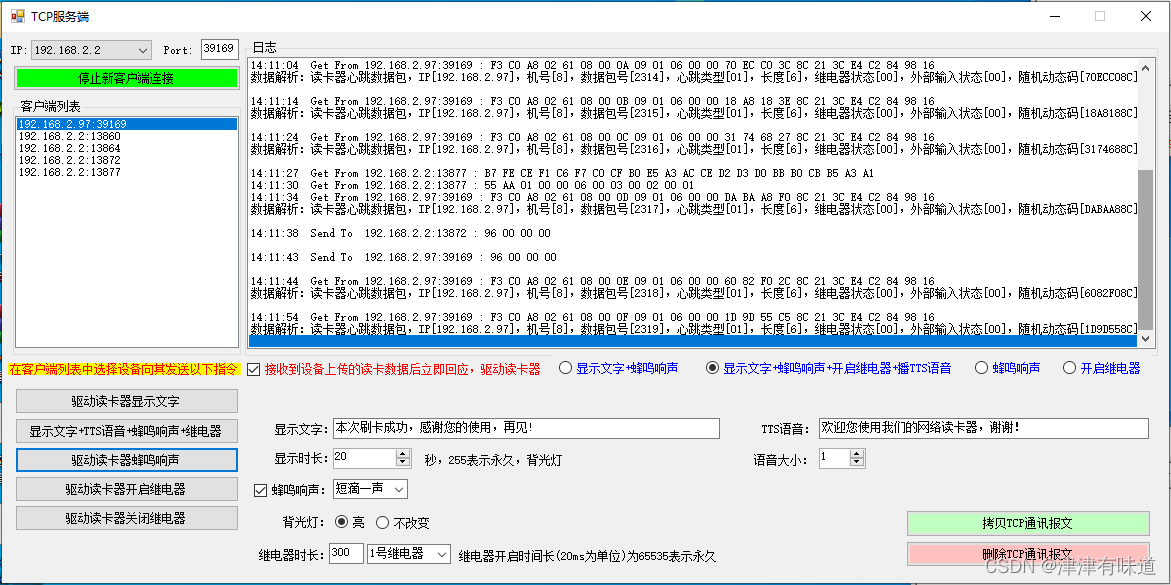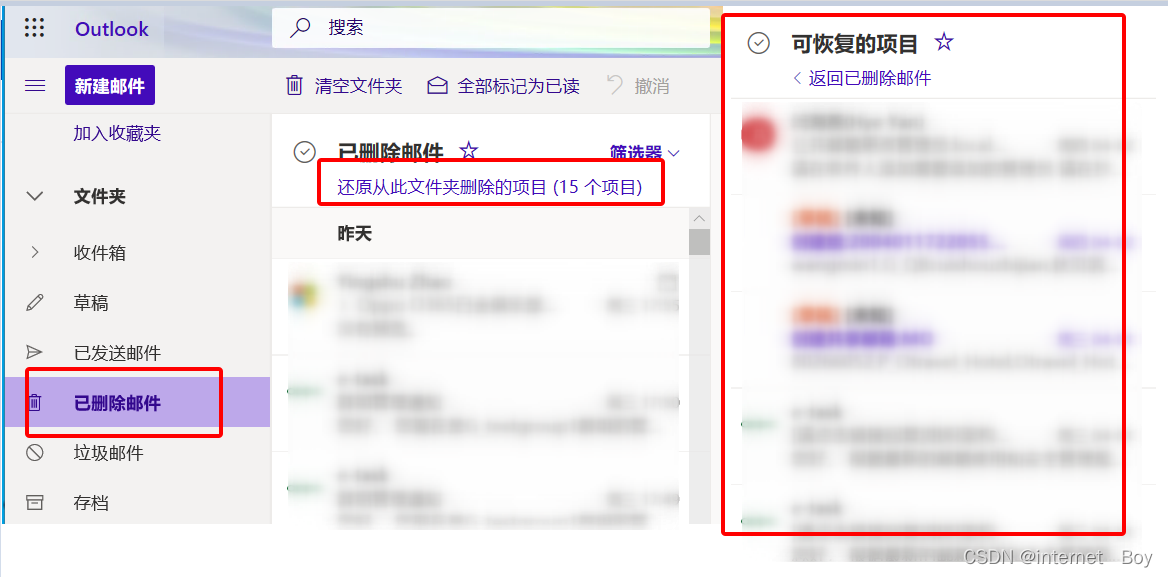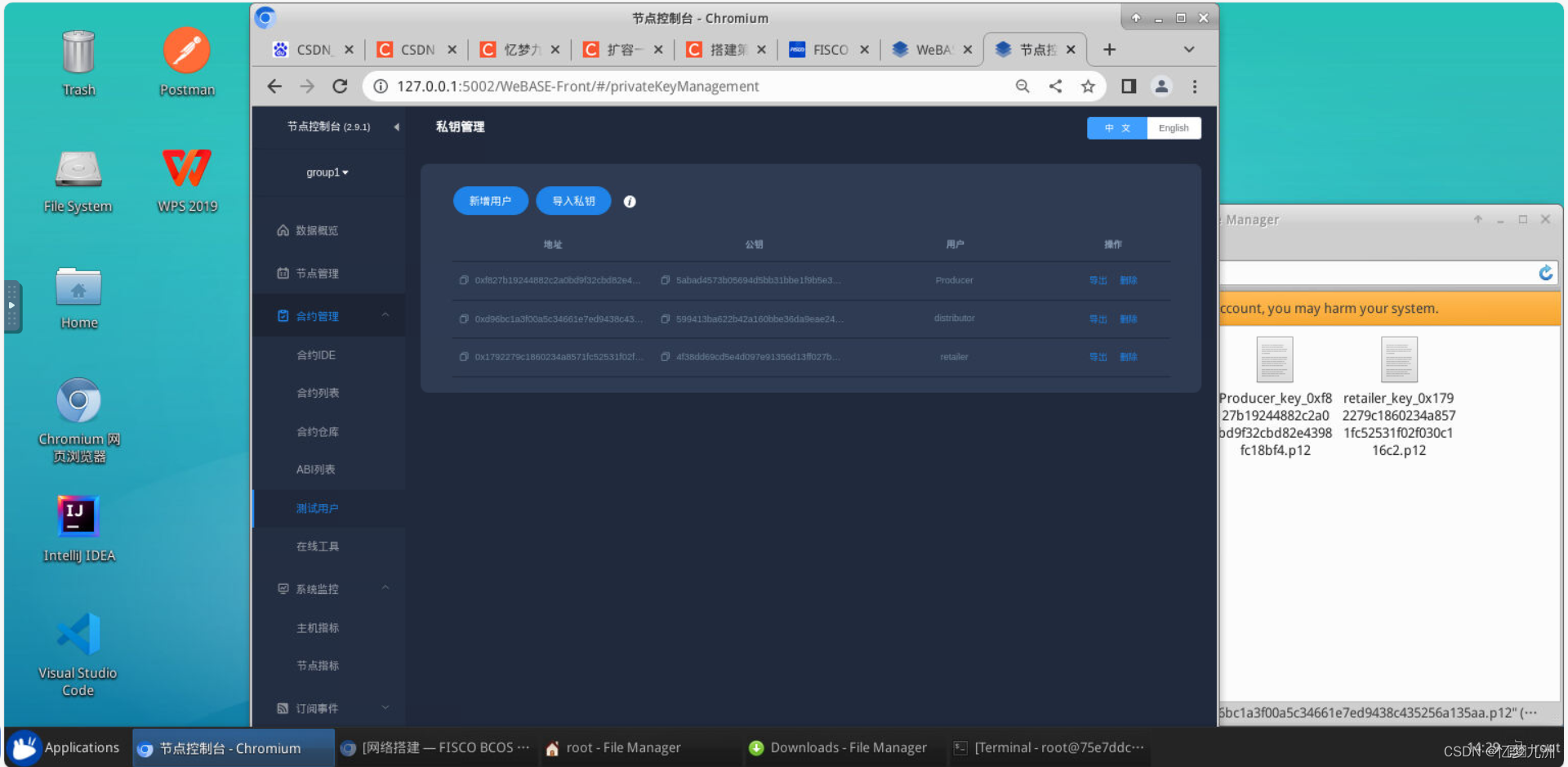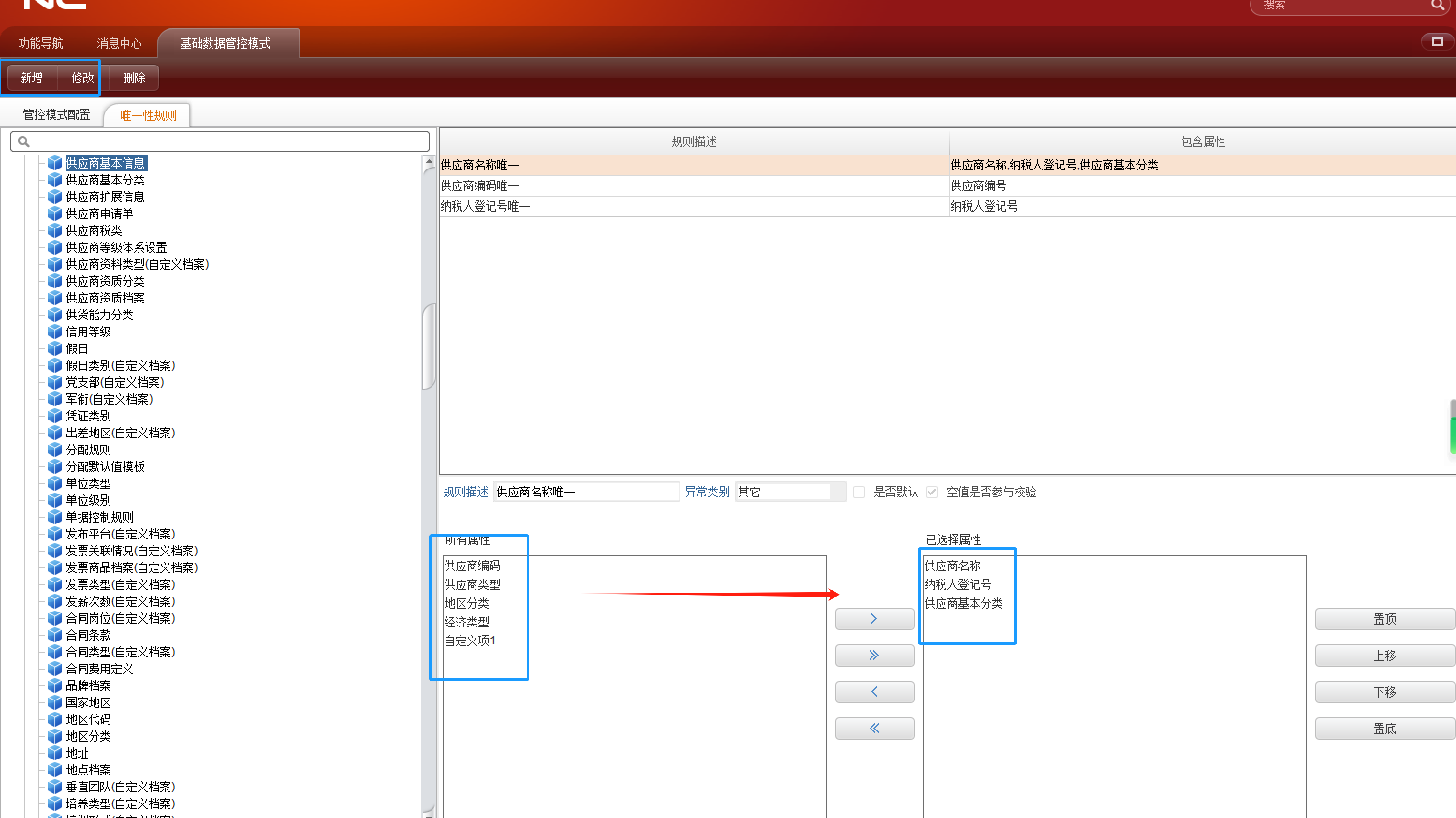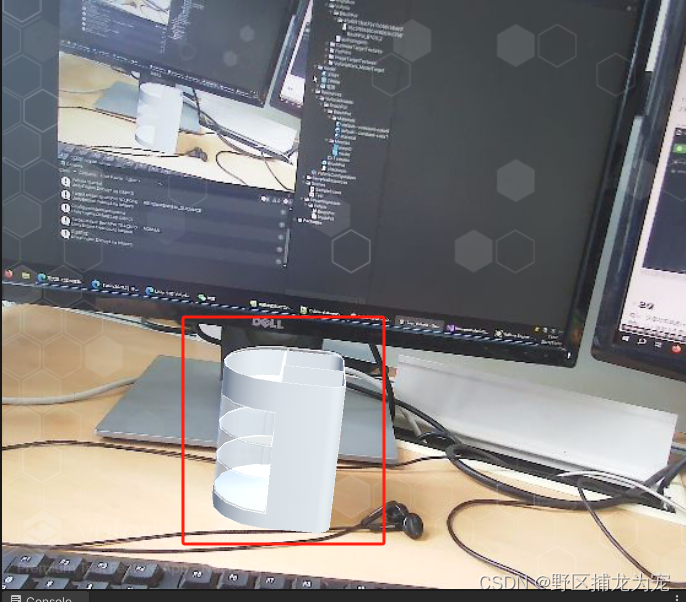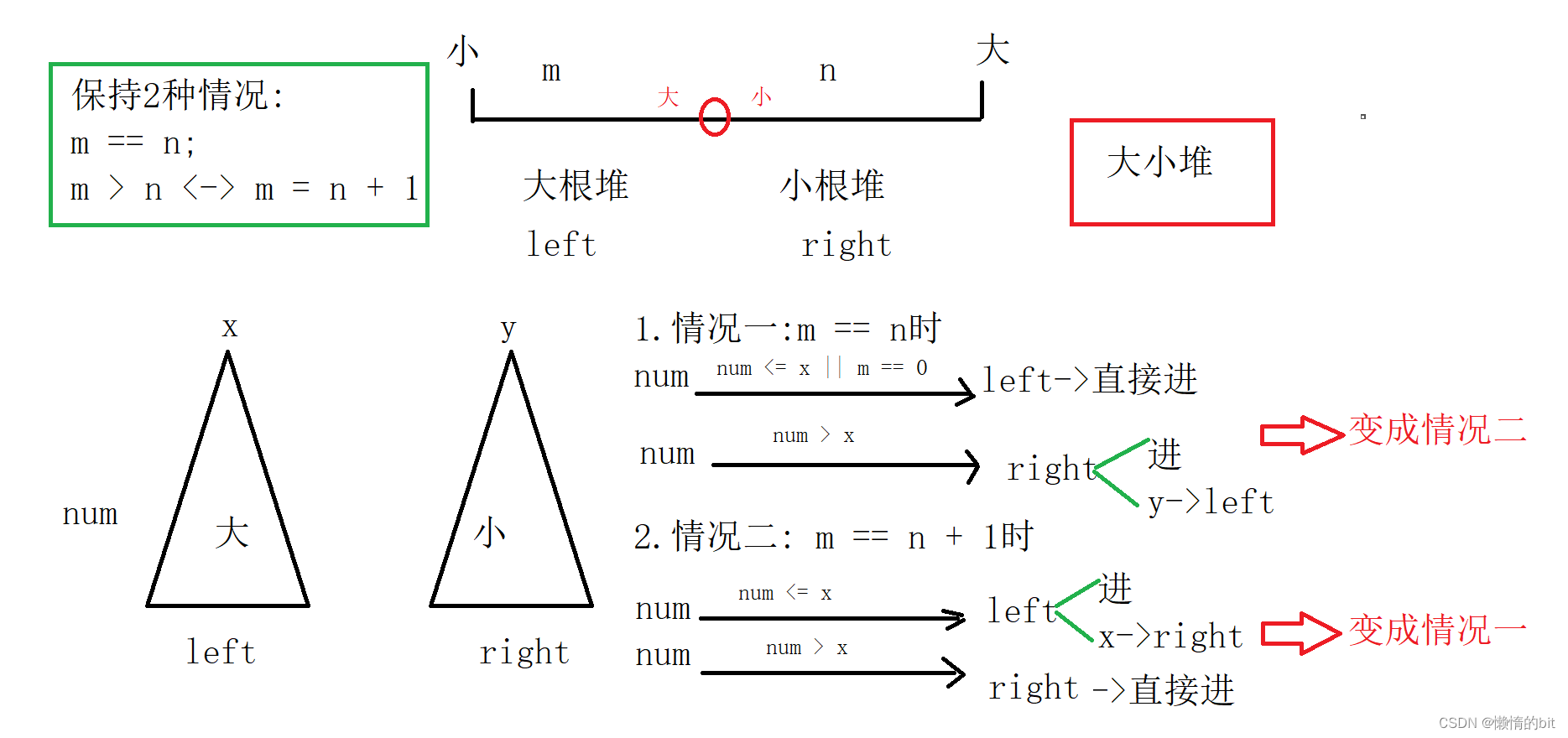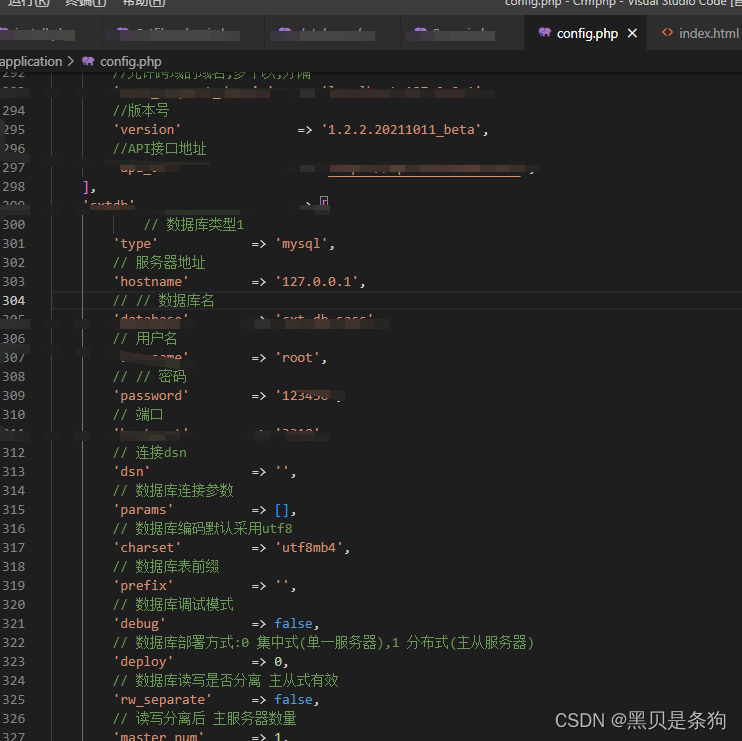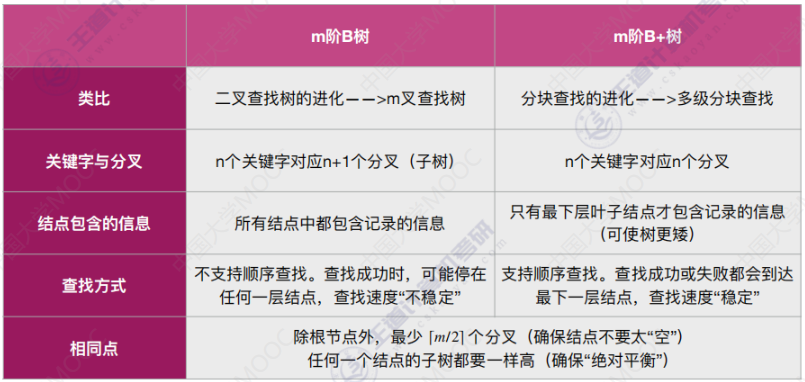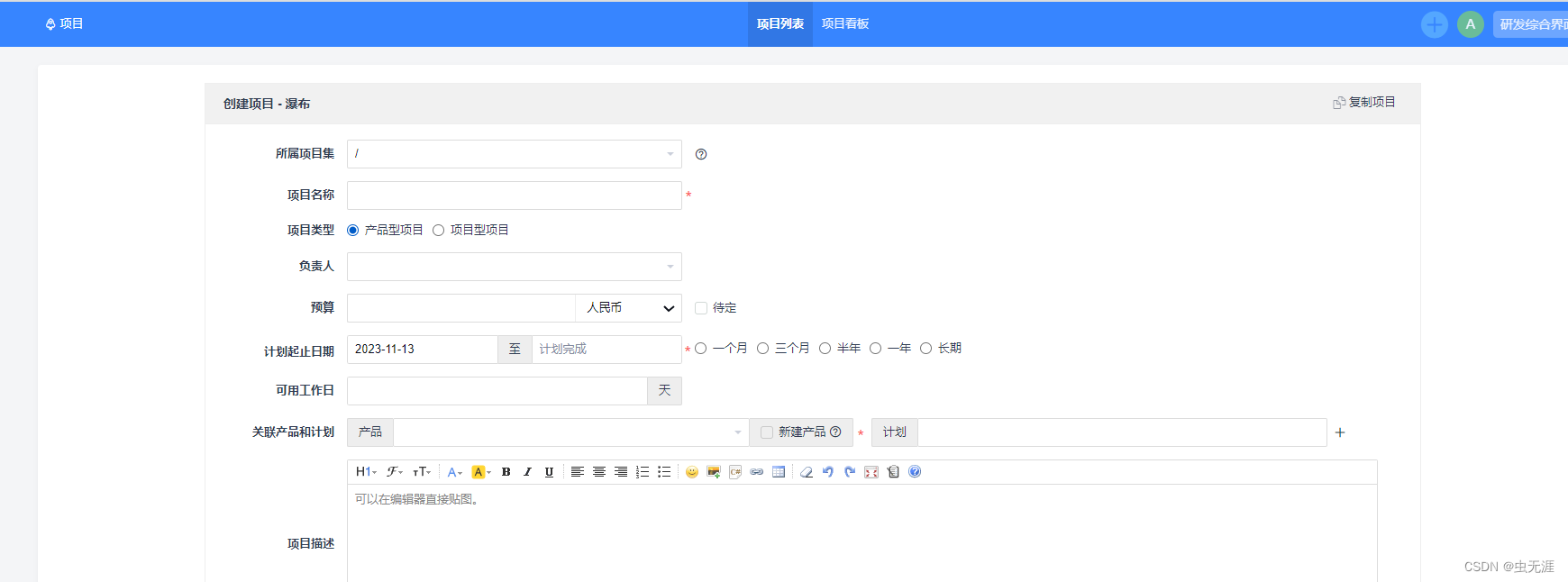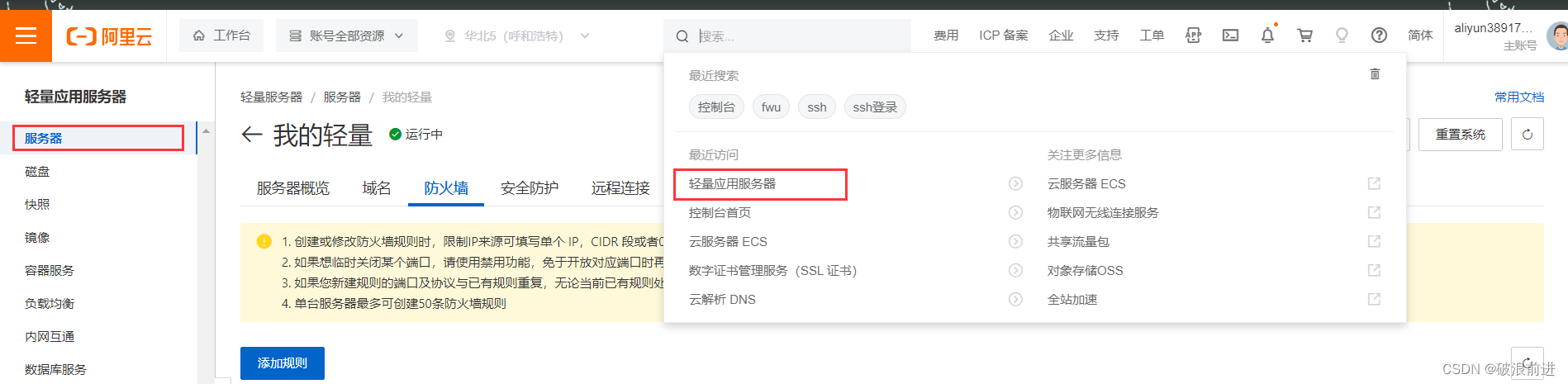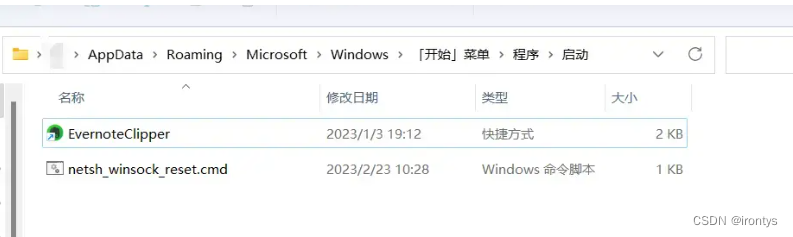AD教程 (十四)常见IC类封装的创建
- 新建IC类PCB封装,并双击命名

- 放置焊盘,从datasheet上找到对应焊盘大小
- 如下图,焊盘宽度为b,就是0.51mm,焊盘长度为(E1-E)/2,为1.1mm
- 焊盘和焊盘之间的垂直距离为E+1个焊盘长度,约为5mm左右,焊盘和焊盘之间的水平距离为e,1.27mm

-
复制焊盘,并根据焊盘与焊盘之间的水平和垂直距离移动(以下以垂直距离为例,水平距离同理)
- 选中焊盘,Ctrl+C复制,用鼠标选择焊盘中心为参考点,Ctrl+V,使其重叠放置

- 之后按M,选择通过X/Y移动选中对象,设置Y偏移量为之前所求的5mm。



- 水平复制焊盘时,复制第三个焊盘时,可以选中第二个焊盘,Ctrl+C,选第一个焊盘的中心为参考点,Ctrl+V,再将十字移到第二个焊盘中心,这样第二个焊盘和第一个焊盘间距就是1.27mm,无需重新设置。
- 之后也是重复的复制粘贴


- Ctrl+M 可以测量焊盘之间的距离,Shift+C删除测量显示结果,确认无误后,修改管脚号

-
可以用特殊粘贴的方式提高效率
- 选中需要复制的焊盘,然后Ctrl+C激活复制命令,选择该焊盘中心为参考点

-
点击编辑,选择特殊粘贴,选择粘贴阵列,进入设置粘贴阵列面板



-
设置对象数量,文本增量(管脚号),X轴间距或Y轴间距,设置好后,点击确定。

- 在选中该焊盘中心点为参考点,即可复制出等间距4个对象,但是第一个焊盘会有重叠,需要删掉一个



- 上面也是类似,由于管脚号起始为8,可以将文本增量改为-1,这样就可以自减了。


- 将焊盘绘制好之后
- 依次按 E F C,快速定义中心


-
绘制丝印
- 丝印宽度为E,4.00mm,长度为D,5.1mm

-
先可以在Top Layer(顶层)绘制辅助线
-
绘制Y方向辅助线,先在中心画一条线,之后,选中,按M,选择通过X/Y移动选中对象,设置Y偏移量,将其上移2mm。

- 另外一侧,选中线条,Ctrl+C,选择参考点为中心,Ctrl+V,按Y,进行Y轴镜像即可

-
绘制X方向辅助线,同理,绘制过程中Shift+C切换绘制方式
-
-
辅助线绘制好后,转到丝印层(Top Overlay),绘制丝印
-
Shift+E,修改Snapping参数,All Layers,捕捉到所有层上面的点,之后放置线条时,就可以自动吸附到顶层(Top Layer)的辅助线


-
转为Current Layer则无法捕捉


-
Shift+Space 切换绘制直线方式
-
直角

-
45°

-
任意角度

-
弧线
-
-

- 丝印框绘制完成后,转到Top Layer,删除辅助线
- Shift+s,切换到单层视图模式,只显示当前层,排除丝印层的干扰
- 框选辅助线并删除


- 绘制1脚标识
- 放置圆即可,位于丝印层(Top Overlay)

-
绘制圆弧
-
利用过孔当作辅助圆

-
以过孔为圆心画一个圆,然后将过孔删除

-
将圆调整为半圆,之后选中该半圆,拖住,按X进行X轴镜像

- 或者选中半圆,按M X,移动所选择,选择参考点,之后再按X进行镜像即可
-



- 进行数据核对
- 焊盘外侧之间的距离小于E1,丝印内侧宽度小于E


-
阻焊放置绿油覆盖,但是丝印其实也是油墨,将丝印画在焊盘上,也会引起焊接不良的问题,需要将丝印与焊盘覆盖的地方去除
- 裁剪导线,点击编辑,选择裁剪导线。

-
对丝印处理的时候要转到丝印层,否则无法裁剪。

-
裁剪后,删除不需要的部分

- 有一些SOP-8,中间会有一个散热焊盘,比如电源芯片,会加一个散热焊盘。